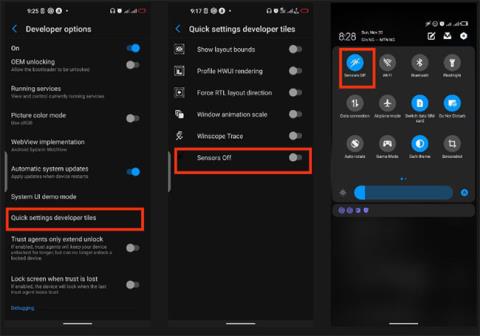Το Android είναι ένα από τα πιο συναρπαστικά λειτουργικά συστήματα για κινητά που μπορείτε να βρείτε. Πληροί τα περισσότερα από τα στοιχεία που θα περιμένατε σε ένα καλό λειτουργικό σύστημα. Δυστυχώς, όπως κάθε τεχνολογία που μπορείτε να σκεφτείτε, το Android δεν είναι τέλειο.
Ανεξάρτητα από την επωνυμία του smartphone σας, η συσκευή Android που διαθέτετε μπορεί να αντιμετωπίσει μια σειρά από ενοχλητικά προβλήματα. Μπορεί να είναι προβλήματα σε όλο το Android ή προβλήματα ειδικά για μια επωνυμία τηλεφώνου. Το Quantrimang.com συγκέντρωσε μερικά από τα πιο ενοχλητικά διάσημα προβλήματα Android και θα σας δείξει πώς να τα αντιμετωπίσετε.
1. Η οθόνη του τηλεφώνου δεν σβήνει κατά τη διάρκεια μιας κλήσης
Αυτό το ενοχλητικό πρόβλημα προκαλείται συχνά από έναν ελαττωματικό ή μερικώς καλυμμένο αισθητήρα εγγύτητας. Υπάρχουν διάφοροι τρόποι για να το διορθώσετε, ανάλογα με την ακριβή αιτία. Η απλούστερη λύση είναι να σκουπίσετε τον αισθητήρα εγγύτητας με ένα καθαρό στεγνό πανί. Για αναφορά, συνήθως βρίσκεται στο επάνω μέρος του smartphone κοντά στην μπροστινή κάμερα. Επομένως, φροντίστε να καθαρίσετε ολόκληρο το επάνω πλαίσιο.
Εάν αυτό δεν λειτουργήσει, τα προστατευτικά γυαλιά ή η θήκη του τηλεφώνου σας μπορεί να εμποδίζουν την προβολή του αισθητήρα. Θα χρειαστεί να προσαρμόσετε ένα ή και τα δύο για να το διορθώσετε. Εάν εξακολουθεί να μην λειτουργεί, υπάρχουν άλλες 3 επιλογές:
- Επανεκκινήστε το τηλέφωνο: Αυτό το κόλπο γίνεται συνήθως μετά τον καθαρισμό του αισθητήρα.
- Απενεργοποιήστε τον αισθητήρα εγγύτητας : Εάν ο αισθητήρας εγγύτητας δεν λειτουργεί σωστά, ίσως χρειαστεί να τον απενεργοποιήσετε. Για να απενεργοποιήσετε τον αισθητήρα εγγύτητας:
1. Ανοίξτε την εφαρμογή Τηλέφωνο στη συσκευή σας και πατήστε το εικονίδιο με τις τρεις κουκκίδες στην επάνω δεξιά γωνία της οθόνης.
2. Πατήστε Ρυθμίσεις > Ρυθμίσεις κλήσεων και απενεργοποιήστε τον αισθητήρα εγγύτητας. Δυστυχώς, ενδέχεται να μην βρείτε αυτήν την επιλογή σε ορισμένα τηλέφωνα Android, ανάλογα με την έκδοση του λειτουργικού συστήματος και τον κατασκευαστή της συσκευής.
- Απενεργοποιήστε όλους τους αισθητήρες : Αυτή η προσέγγιση είναι σαν να σκοτώνετε ένα κοτόπουλο με ένα μαχαίρι, αλλά λειτουργεί. Για να απενεργοποιήσετε όλους τους αισθητήρες σας:
1. Ανοίξτε τις Ρυθμίσεις στο smartphone Android.
2. Μεταβείτε στο Σύστημα > Ρυθμίσεις προγραμματιστή (ή Επιλογές προγραμματιστή ) > Γρήγορες ρυθμίσεις πλακιδίων προγραμματιστή > Ανενεργοί αισθητήρες . Ίσως χρειαστεί να ενεργοποιήσετε πρώτα τις Επιλογές προγραμματιστή .
3. Κάνοντας αυτό στην πραγματικότητα δεν απενεργοποιείτε τον αισθητήρα σας, αλλά προσθέτετε μια συντόμευση για να απενεργοποιήσετε τον αισθητήρα στο μενού γρήγορων ρυθμίσεων. Για να απενεργοποιήσετε τους αισθητήρες κάθε φορά που ο αισθητήρας εγγύτητας δεν συμπεριφέρεται σωστά, απλώς σύρετε προς τα κάτω για να εμφανιστεί το μενού γρήγορων ρυθμίσεων και εναλλάξτε το εικονίδιο Sensors Off για να απενεργοποιήσετε όλους τους αισθητήρες.

Απενεργοποιήστε όλους τους αισθητήρες
Προειδοποίηση : Η απενεργοποίηση του αισθητήρα θα διακόψει τη χρήση του μικροφώνου, της κάμερας και των υπηρεσιών τοποθεσίας. Σκεφτείτε αυτό μόνο ως μια τελευταία λύση έκτακτης ανάγκης.
2. Η οθόνη του τηλεφώνου ανάβει και σκουραίνει τυχαία
Είναι υπέροχο που το τηλέφωνό σας αυξάνει τη φωτεινότητα σε φωτεινά μέρη και μειώνει τη φωτεινότητα σε σκοτεινά μέρη. Δυστυχώς, ο αισθητήρας φωτός στα smartphone, ο οποίος είναι υπεύθυνος για τον έλεγχο αυτής της λειτουργίας, μερικές φορές δυσλειτουργεί. Αυτό κάνει την οθόνη του τηλεφώνου σας να σκουραίνει τυχαία και να φωτίζεται σε ακατάλληλες συνθήκες. Έτσι, ένα διασκεδαστικό χαρακτηριστικό γίνεται ξαφνικά ένα ενοχλητικό χαρακτηριστικό.
Για να το διορθώσετε, ανοίξτε τις Ρυθμίσεις στο τηλέφωνό σας και αναζητήστε Προσαρμόσιμη φωτεινότητα ή Αυτόματη φωτεινότητα. Πατήστε για να ενεργοποιήσετε και να απενεργοποιήσετε αυτήν τη δυνατότητα.

Διορθώθηκε ένα πρόβλημα όπου η οθόνη του τηλεφώνου ανάβει τυχαία και σκουραίνει
Εάν δεν μπορείτε να βρείτε καμία από τις δύο επιλογές, ως έσχατη λύση μπορείτε να εξετάσετε την απενεργοποίηση όλων των αισθητήρων χρησιμοποιώντας τα παραπάνω βήματα. Σε αυτή την περίπτωση θα χρειαστείτε τη βοήθεια τεχνικού για να το επιδιορθώσει μόνιμα.
3. Η οθόνη είναι πολύ φωτεινή τη νύχτα
Η χρήση ενός τηλεφώνου Android τη νύχτα θα σας κάνει να στραβίσετε. Η προσαρμογή της φωτεινότητας της οθόνης ή της απόστασης του smartphone από τα μάτια δεν διορθώνει ακριβώς αυτό το πρόβλημα. Ευτυχώς, οι νεότερες εκδόσεις των λειτουργικών συστημάτων Android έχουν διαθέσιμη σκοτεινή λειτουργία.
Για να ενεργοποιήσετε τη σκοτεινή λειτουργία σε συσκευές Android, απλώς μεταβείτε στις Ρυθμίσεις > Οθόνη και ενεργοποιήστε τη σκοτεινή λειτουργία.

Ενεργοποιήστε τη σκοτεινή λειτουργία σε συσκευές Android
Αυτό θα ενεργοποιήσει αμέσως το σκοτεινό θέμα σε όλο το λειτουργικό σύστημα της συσκευής και επίσης θα επιτρέψει σε ορισμένες από τις εφαρμογές σας να αλλάξουν σε σκούρο φόντο.
Χρησιμοποιήστε τη σκοτεινή λειτουργία στο πρόγραμμα περιήγησης
Δυστυχώς, οι περισσότερες εφαρμογές προγράμματος περιήγησης Android δεν διαθέτουν αξιόπιστη λειτουργία σκοτεινής λειτουργίας. Λαμβάνετε μια σκοτεινή λειτουργία που εφαρμόζει μόνο το σκοτεινό θέμα στα μενού του προγράμματος περιήγησης αντί για το περιεχόμενο των ιστοσελίδων. Ενώ σερφάρετε στο διαδίκτυο, αυτό σας αφήνει εκτεθειμένους σε έντονο λευκό φως που είναι επιβλαβές για τα μάτια σας.
Ευτυχώς, τα προγράμματα περιήγησης που βασίζονται στο Chromium, όπως το Google Chrome και το Brave, έχουν μια λύση. Ανατρέξτε στα ακόλουθα άρθρα για περισσότερες λεπτομέρειες:
4. Η μνήμη του τηλεφώνου είναι συνεχώς γεμάτη
Δεν κατεβάσατε κανένα νέο αρχείο ούτε εγκαταστήσατε πρόσθετες εφαρμογές, αλλά κατά κάποιο τρόπο η μνήμη του τηλεφώνου συνέχιζε να γεμίζει. Γιατί έτσι?
Ο μεγαλύτερος ένοχος είναι συνήθως η προσωρινή μνήμη εφαρμογών και άλλα δεδομένα εφαρμογής. Καθώς χρησιμοποιείτε τις εφαρμογές σας, συσσωρεύουν σιγά-σιγά δεδομένα στο παρασκήνιο, καταναλώνοντας gigabytes χώρου πριν το καταλάβετε. Οι εφαρμογές κοινωνικών μέσων όπως το Telegram και το Facebook είναι διαβόητες αιτίες. Το Chrome και το Netflix είναι επίσης μεγάλοι συλλέκτες δεδομένων εφαρμογών, οπότε προσέξτε τους.
Για να διαγράψετε την προσωρινή μνήμη εφαρμογών και άλλα δεδομένα εφαρμογών σε συσκευές Android :
1. Ανοίξτε τις Ρυθμίσεις στη συσκευή σας και μεταβείτε στις Εφαρμογές (ή Εφαρμογές σε ορισμένες μάρκες) και πατήστε το.
2. Στην επόμενη οθόνη, πατήστε Εμφάνιση όλων των εφαρμογών ή Διαχείριση εφαρμογών .
3. Από τη λίστα, εντοπίστε τις εφαρμογές που καταλαμβάνουν πολύ χώρο στη μνήμη και πατήστε τις.
Εντοπίστε εφαρμογές που καταλαμβάνουν αυτήν τη στιγμή πολύ χώρο στη μνήμη
4. Στη συνέχεια, κάντε κλικ στην επιλογή Αποθήκευση > Εκκαθάριση δεδομένων / Εκκαθάριση χώρου αποθήκευσης και επιλέξτε Διαχείριση χώρου / Εκκαθάριση χώρου αποθήκευσης ή Εκκαθάριση προσωρινής μνήμης . Εάν επιλέξετε την επιλογή Διαχείριση χώρου , θα βρείτε την επιλογή Εκκαθάριση όλων των δεδομένων για την επιλεγμένη εφαρμογή.


5. Η επιλογή εκκαθάρισης προσωρινής μνήμης θα σας βοηθήσει να απαλλάξετε τη συσκευή σας από όλα τα προσωρινά αρχεία που σχετίζονται με την επιλεγμένη εφαρμογή.

Επιλέξτε Εκκαθάριση προσωρινής μνήμης
Εάν θέλετε να διαγράψετε δεδομένα προσωρινής μνήμης για όλες τις εφαρμογές σας ταυτόχρονα, δοκιμάστε να πλοηγηθείτε στις Ρυθμίσεις > Αποθήκευση > Μνήμη συσκευής > Δεδομένα προσωρινής μνήμης και πατήστε Διαγραφή για να διαγράψετε δεδομένα προσωρινής μνήμης για όλες τις εφαρμογές. την εφαρμογή σας ταυτόχρονα. Αυτή η επιλογή ενδέχεται να μην είναι διαθέσιμη σε όλα τα τηλέφωνα.
5. Δεν μπορείτε να βρείτε κάποιες κρυφές λειτουργίες του Android
Αυτό δεν είναι πρόβλημα, αλλά μπορεί να είναι ενοχλητικό παρόλα αυτά. Υπάρχουν ορισμένες λειτουργίες που πρέπει να αφιερώνετε πολύ χρόνο για να πλοηγηθείτε βαθιά στη συσκευή σας Android για να τις εντοπίσετε κάθε φορά που θέλετε να τις χρησιμοποιήσετε. Γιατί να μην προσθέσετε αυτήν τη δυνατότητα στο μενού Γρήγορες ρυθμίσεις;
Για να προσθέσετε μια συντόμευση στο μενού γρήγορων ρυθμίσεων, απλώς:
1. Σύρετε προς τα κάτω από την κορυφή της συσκευής σας Android για να εμφανιστεί το μενού Γρήγορες ρυθμίσεις .
2. Κάντε κλικ στο εικονίδιο με το μολύβι στο μενού για να εμφανιστούν οι διαθέσιμες συντομεύσεις που μπορείτε να προσθέσετε.
3. Κάντε κλικ σε οποιαδήποτε διαθέσιμη συντόμευση για να την προσθέσετε στο μενού Γρήγορες ρυθμίσεις.

Προσθήκη συντόμευσης στο μενού Γρήγορες ρυθμίσεις
Δυστυχώς, ο αριθμός των λειτουργιών που μπορείτε να προσθέσετε ως συντομεύσεις στο μενού Γρήγορες ρυθμίσεις είναι περιορισμένος. Ωστόσο, με εφαρμογές όπως οι Συντομεύσεις πλακιδίων , μπορείτε να προσθέσετε οποιαδήποτε εφαρμογή στο μενού Γρήγορες ρυθμίσεις και να αποκτήσετε πρόσβαση σε αυτήν με ένα μόνο σάρωση.